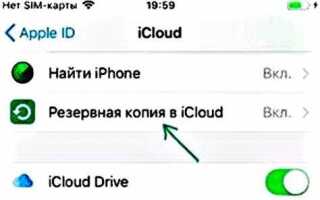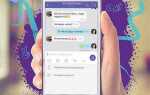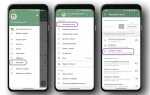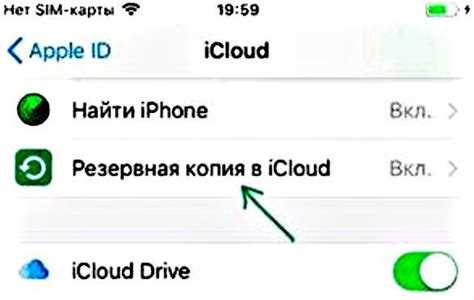
Мессенджер Viber не хранит переписку на серверах, поэтому для переноса чатов при смене телефона необходимо вручную создать резервную копию и корректно восстановить её на новом устройстве. Ошибка на любом из этапов приведёт к полной потере истории сообщений, включая медиафайлы.
Перед началом переноса убедитесь, что на старом телефоне выполнен вход в Google-аккаунт (для Android) или iCloud (для iPhone), так как Viber использует эти облачные хранилища для создания резервных копий. Без активной привязки к облаку резервное копирование невозможно.
Откройте Viber на старом устройстве, перейдите в «Ещё» → «Настройки» → «Учётная запись» → «Резервное копирование» и нажмите «Создать копию». Убедитесь, что процесс завершён успешно – в интерфейсе появится дата последней копии. Только после этого переходите к установке Viber на новом устройстве.
При первом запуске Viber на новом телефоне введите тот же номер телефона, что использовался на старом устройстве. После подтверждения номера приложение автоматически предложит восстановить данные из резервной копии. Выберите «Восстановить сейчас» и дождитесь завершения загрузки чатов и медиафайлов.
Перенос поддерживается только в пределах одной операционной системы: с Android на Android и с iPhone на iPhone. Кроссплатформенный перенос (например, с Android на iOS) возможен только с помощью сторонних решений, что требует отдельного подхода и несёт риски потери данных.
Как создать резервную копию чатов Viber на старом устройстве
Для создания резервной копии переписки в Viber на Android или iPhone выполните последовательность действий, соответствующую вашей операционной системе. Убедитесь, что устройство подключено к Wi-Fi и используется актуальная версия приложения.
На Android:
1. Откройте Viber и перейдите в раздел «Еще» (три горизонтальные линии или значок профиля).
2. Выберите «Настройки» → «Учетная запись» → «Резервное копирование».
3. Нажмите «Создать копию». Убедитесь, что подключен Google-аккаунт – копия сохраняется в Google Диске.
4. Дождитесь завершения процесса. Статус последнего сохранения отобразится под кнопкой.
На iPhone:
1. Откройте Viber и перейдите в «Еще» → «Настройки» → «Учетная запись» → «Резервное копирование».
2. Выберите «Создать копию» и подтвердите разрешение на доступ к iCloud.
3. Убедитесь, что включена опция iCloud Drive в настройках iOS (Настройки → Apple ID → iCloud → iCloud Drive).
4. Дождитесь завершения загрузки – это может занять несколько минут в зависимости от объема чатов.
Для автоматизации процесса включите регулярное резервное копирование:
| Платформа | Путь | Периодичность |
|---|---|---|
| Android | Настройки → Учетная запись → Резервное копирование | Раз в день, неделю или месяц |
| iPhone | Настройки → Учетная запись → Резервное копирование | По расписанию через iCloud |
Без завершённой резервной копии восстановление чатов при переносе будет невозможно. Убедитесь в наличии стабильного подключения к интернету и достаточного места в облачном хранилище.
Где хранятся резервные копии Viber и как проверить их актуальность
На iPhone копии чатов сохраняются в iCloud. Проверьте наличие актуальной версии через «Настройки» → ваш Apple ID → «iCloud» → «Управление хранилищем» → «Резервные копии». Выберите устройство, и в списке приложений убедитесь, что Viber включён. Последняя дата резервного копирования отобразится в верхней части экрана.
Если дата отсутствует или слишком старая, создайте новую копию вручную: в Viber перейдите в «Ещё» → «Настройки» → «Учётная запись» → «Резервное копирование». Убедитесь, что используется актуальная учётная запись Google или Apple ID и что достаточно свободного места в облаке.
Как перенести Viber на новый Android-смартфон с Google Диском
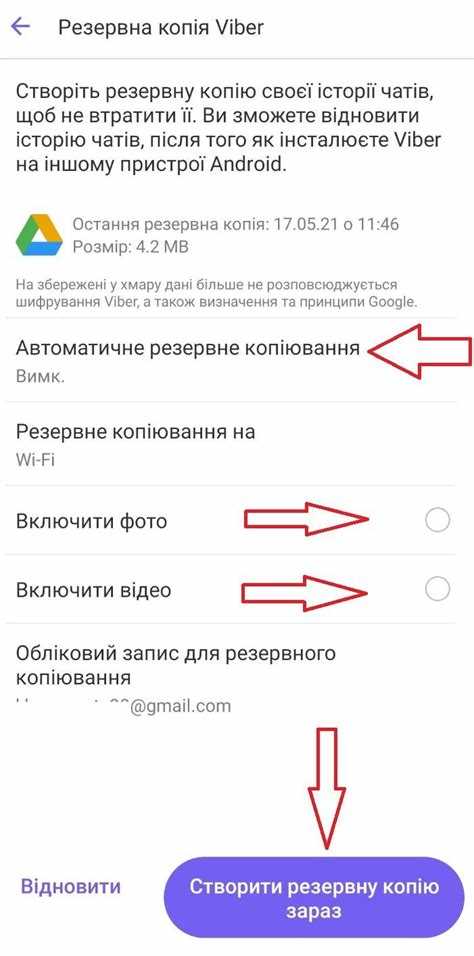
Убедитесь, что на старом устройстве включена функция резервного копирования в Viber. Откройте приложение, перейдите в «Ещё» → «Настройки» → «Учётная запись» → «Резервное копирование Viber» и привяжите Google-аккаунт. Нажмите «Создать копию» и дождитесь завершения загрузки данных в Google Диск.
На новом смартфоне установите Viber из Google Play. После запуска введите номер телефона, привязанный к аккаунту. Подтвердите его через SMS-код. Приложение обнаружит резервную копию и предложит восстановление. Подтвердите доступ к тому же Google-аккаунту, который использовался ранее, и выберите восстановление данных.
Процесс может занять от нескольких секунд до нескольких минут, в зависимости от объёма чатов и медиафайлов. После завершения все сообщения, включая вложения, будут доступны на новом устройстве.
Функция работает только при регулярных резервных копиях и стабильном подключении к интернету. Убедитесь, что Google Диск синхронизирован и имеет достаточно свободного пространства.
Как восстановить чаты Viber на новом iPhone через iCloud
Для восстановления чатов Viber на новом iPhone требуется заранее настроенное резервное копирование в iCloud на старом устройстве. Проверьте, что на старом iPhone выполнены следующие действия:
- Аккаунт iCloud активен, доступ к сети стабильный.
- iCloud Drive включён в настройках iOS.
- Viber имеет разрешение на использование iCloud.
- Резервная копия в Viber создана вручную или по расписанию (в приложении: Ещё → Настройки → Учётная запись → Резервное копирование Viber).
После подготовки выполните восстановление на новом устройстве:
- Войдите в тот же Apple ID, который использовался на старом iPhone.
- Убедитесь, что iCloud Drive включён в настройках.
- Установите Viber из App Store.
- Откройте Viber, введите номер телефона и подтвердите кодом из SMS.
- Когда приложение обнаружит резервную копию, подтвердите восстановление.
Резервные копии хранятся только в iCloud. Убедитесь, что объём хранилища позволяет сохранить все данные – Viber не показывает размер копии. Если копия не находится, проверьте соответствие номера телефона и Apple ID, а также включён ли iCloud Drive.
Что делать, если резервная копия не восстанавливается на новом телефоне

Убедитесь, что вы вошли в тот же аккаунт Google (для Android) или iCloud (для iPhone), на котором ранее создавалась резервная копия. Проверьте, активна ли синхронизация и включено ли резервное копирование Viber в настройках облачного хранилища.
На Android проверьте: «Настройки» > «Google» > «Резервное копирование» > наличие копии Viber и дату последнего обновления. На iPhone откройте «Настройки» > [ваше имя] > «iCloud» > «Управление хранилищем» > «Резервные копии». Если Viber отсутствует в списке, копия не была создана – восстановление невозможно.
Проверьте стабильность подключения к интернету. Wi-Fi должен быть стабильным и с хорошей скоростью. Восстановление может прерываться при слабом сигнале или при использовании мобильной сети с ограничениями.
Если при восстановлении возникает ошибка, полностью удалите Viber с устройства, затем переустановите. После повторной установки введите номер телефона и дождитесь предложения восстановить данные. Если его нет – резервная копия либо повреждена, либо недоступна.
На Android очистите кэш и данные Google Play Services и Google Drive, затем перезапустите устройство. Иногда помогает выход из Google-аккаунта и повторный вход с последующим запуском Viber.
Если копия повреждена или процесс зависает, а доступ к старому телефону ещё есть, создайте новую резервную копию вручную. Убедитесь, что на старом телефоне установлена последняя версия Viber, затем выполните: «Ещё» > «Настройки» > «Учетная запись» > «Резервное копирование Viber» > «Создать копию». После завершения повторите попытку восстановления на новом устройстве.
Если ничего не помогает, обратитесь в техподдержку Viber через настройки приложения: «Ещё» > «Поддержка» > «Связаться с нами». Приложите скриншоты и точное описание ошибки – это ускорит решение проблемы.
Как сохранить чаты Viber при смене номера телефона

Перед сменой номера в Viber необходимо создать резервную копию чатов на старом устройстве. Для этого откройте настройки Viber, перейдите в раздел «Учетная запись» – «Резервное копирование» и запустите создание бэкапа. Резервная копия сохраняется в облачном сервисе, связанном с вашим аккаунтом Google (Android) или iCloud (iOS).
После смены SIM-карты и установки новой в телефон, установите Viber и войдите в приложение, указав новый номер. Во время активации Viber предложит восстановить чаты из резервной копии. Обязательно подтвердите восстановление, иначе история сообщений будет утеряна.
Если смена номера происходит без замены телефона, сначала выполните резервное копирование, затем в разделе «Учетная запись» – «Изменить номер» введите новый номер и подтвердите его через SMS. При этом чаты и контакты останутся сохранены без дополнительного восстановления.
Важно: резервная копия создаётся только для основного номера, поэтому перед сменой номера обязательно выполните бэкап. При смене номера с заменой устройства резервную копию нужно создавать на старом телефоне, а восстанавливать уже на новом с новым номером.
Без регулярного резервного копирования восстановить историю чатов невозможно. Для обеспечения безопасности данных рекомендуется создавать бэкап минимум раз в неделю, особенно перед сменой номера или устройства.
Ограничения и особенности переноса Viber между Android и iOS
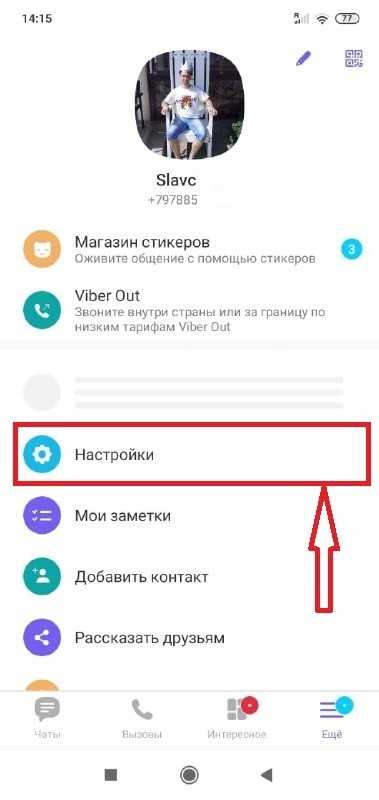
Перенос истории чатов Viber напрямую между Android и iOS невозможен из-за разных форматов резервных копий и архитектуры операционных систем. Android использует Google Drive для бэкапов, iOS – iCloud, при этом данные не совместимы между платформами.
Официальный способ – функция переноса чатов через QR-код в приложении Viber, доступная с версии 14.5. Она требует наличия обоих устройств в одной Wi-Fi сети и обновленных приложений. Процесс не поддерживает перенос звонков и некоторых медиафайлов, особенно голосовых сообщений.
Для сохранения ключевой информации рекомендуется вручную экспортировать отдельные переписки через функцию «Отправить по email». Экспорт создаёт текстовый файл с медиа во вложениях, но не интегрируется обратно в Viber.
При переносе на iOS после завершения процедуры важно проверить права доступа приложения к контактам и уведомлениям, чтобы обеспечить корректную синхронизацию и работу чатов.
Пользователям Android следует помнить, что резервные копии на Google Drive должны быть выполнены через официальный функционал Viber – сторонние приложения и копирование файлов вручную не гарантируют восстановление истории.
Поддержка Viber ограничена восстановлением только последних резервных копий. История старше одной резервной копии не переносится. Рекомендуется выполнять бэкап непосредственно перед переносом, чтобы минимизировать потерю данных.
Вопрос-ответ:
Как перенести все сообщения из Viber на новый телефон, сохранив историю чатов?
Для переноса истории сообщений Viber на новый телефон нужно выполнить резервное копирование на старом устройстве. В приложении Viber в разделе настроек выберите пункт «Резервное копирование» и создайте копию данных в облако (Google Диск для Android или iCloud для iPhone). Затем на новом телефоне установите Viber, войдите в тот же аккаунт и при первом запуске восстановите чаты из резервной копии.
Можно ли перенести чаты Viber с Android на iPhone без потери данных?
Перенос чатов Viber напрямую между Android и iPhone не поддерживается стандартными средствами. Резервные копии создаются отдельно для каждой платформы и несовместимы между собой. Чтобы сохранить важные сообщения, можно сделать экспорт нужных диалогов в виде файлов или использовать сторонние программы, однако они не гарантируют полной сохранности и требуют внимательного использования.
Что делать, если восстановление резервной копии Viber на новом телефоне не происходит?
Если при восстановлении резервной копии возникает ошибка, проверьте несколько моментов: во-первых, войдите в Viber под тем же номером телефона и аккаунтом, что и при создании копии. Во-вторых, убедитесь, что на устройстве достаточно свободного места и стабильное интернет-соединение. Если резервная копия была сделана в Google Диске или iCloud, проверьте правильность подключения к этим сервисам. При сохранении проблемы можно попробовать удалить и заново создать копию или обратиться в службу поддержки Viber.
Как часто рекомендуется создавать резервные копии чатов в Viber, чтобы не потерять важные сообщения?
Частота создания резервных копий зависит от активности переписки и важности данных. Если в Viber регулярно появляются новые сообщения и файлы, лучше создавать резервные копии хотя бы раз в неделю. Это позволит быстро восстановить всю переписку при смене телефона или случайной потере данных. В настройках приложения можно включить автоматическое резервное копирование, чтобы не забывать делать это вручную.